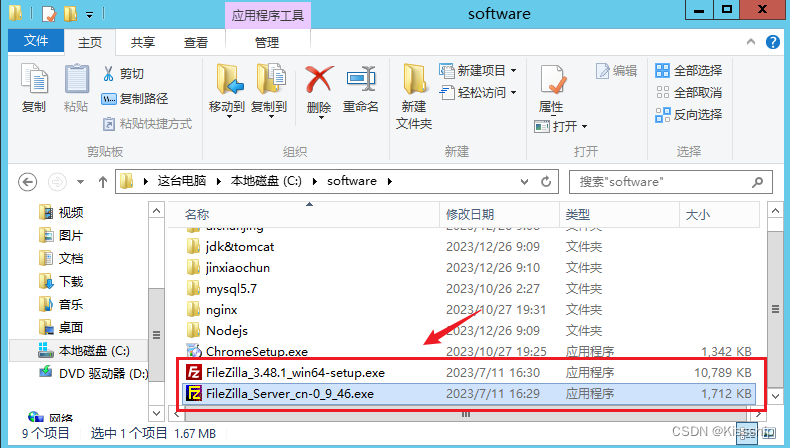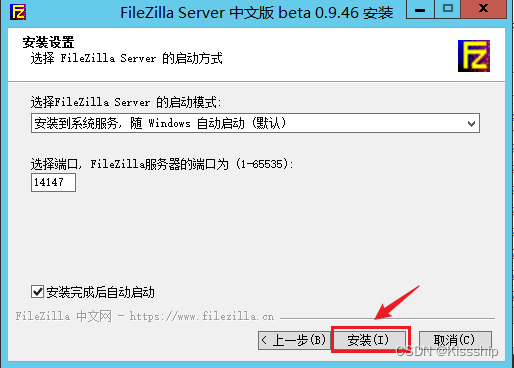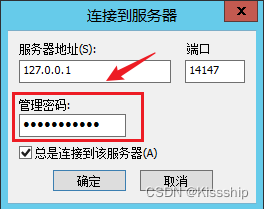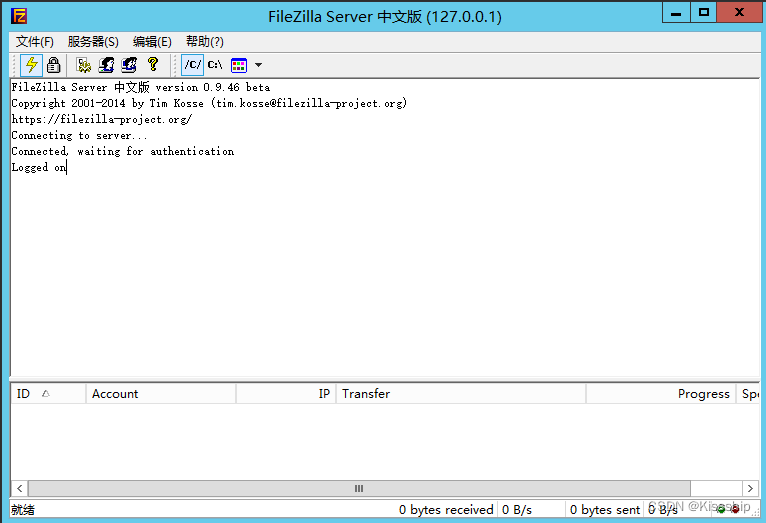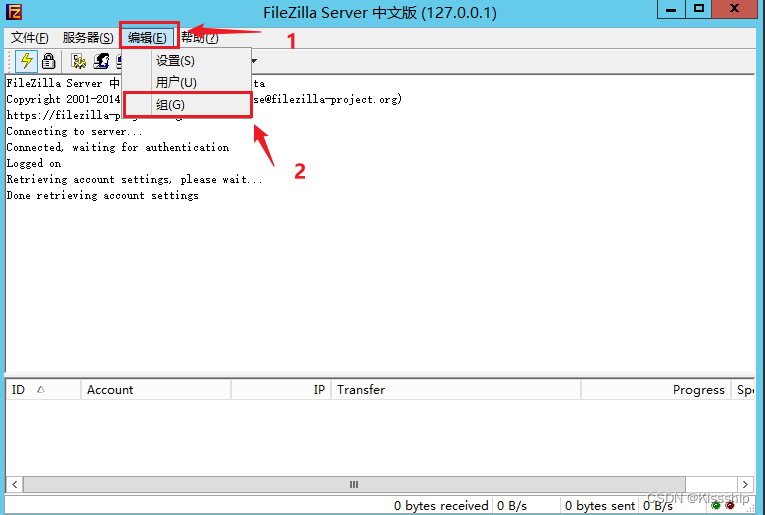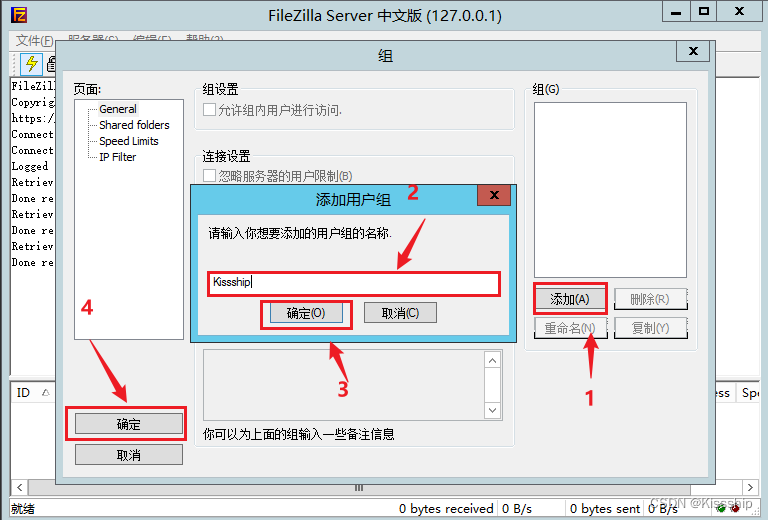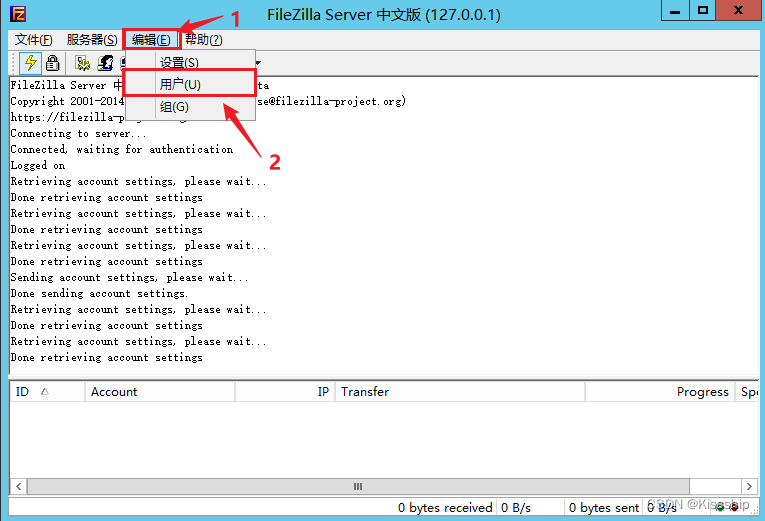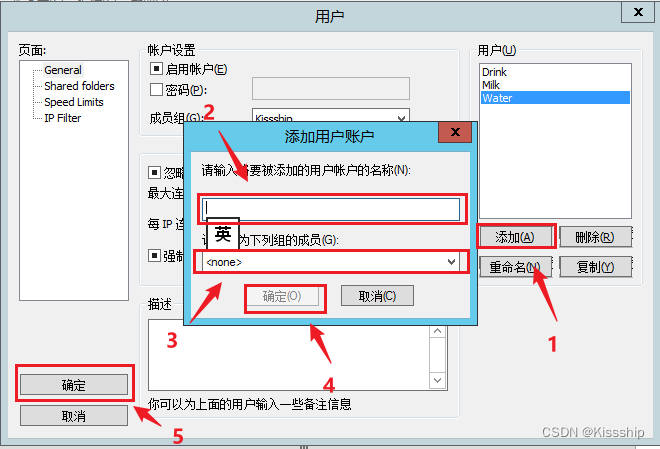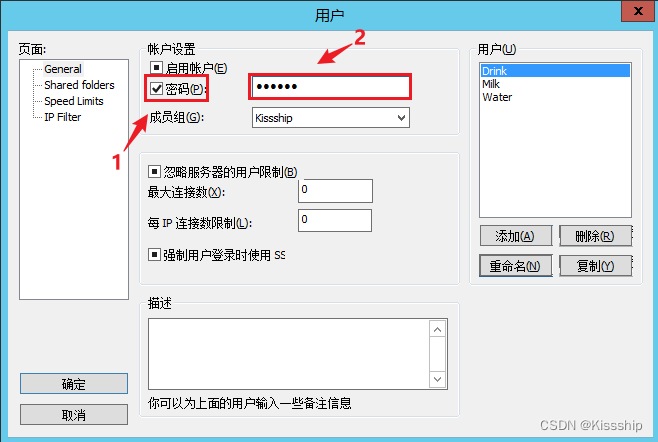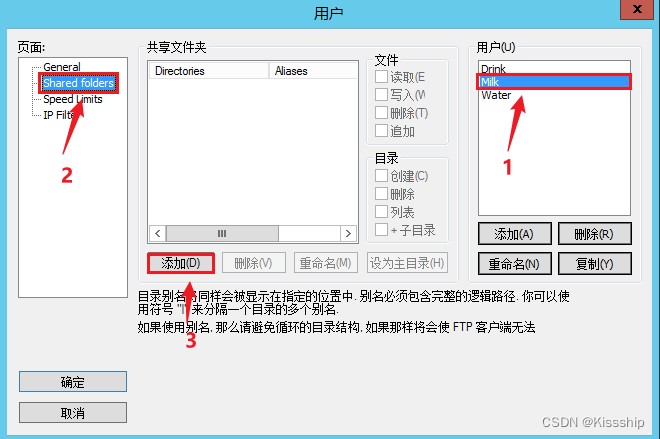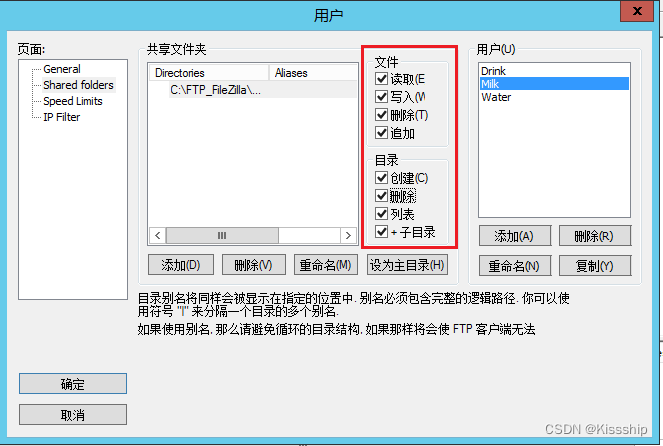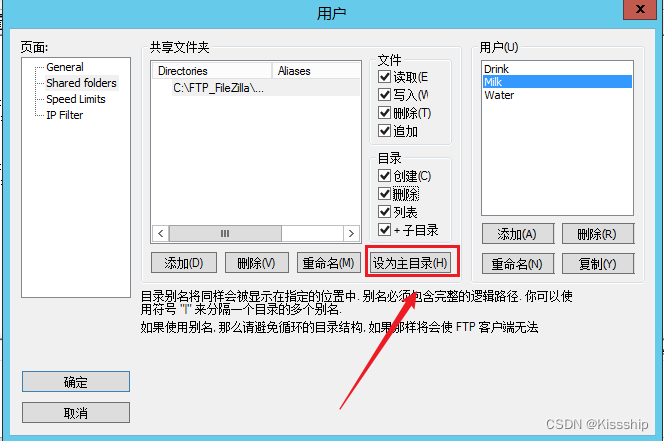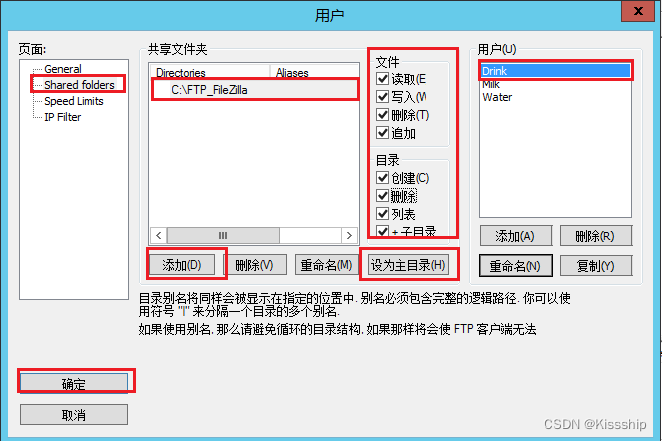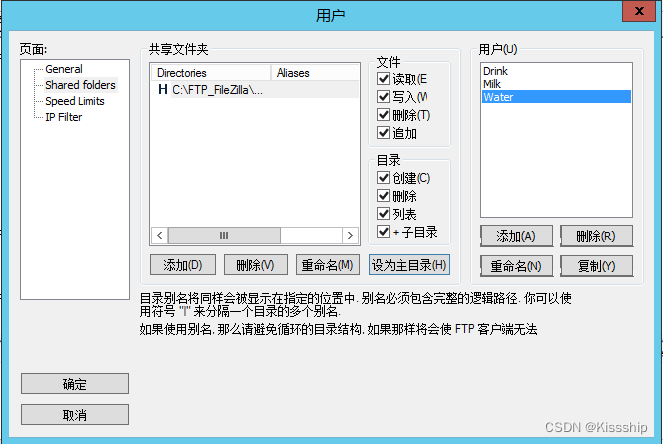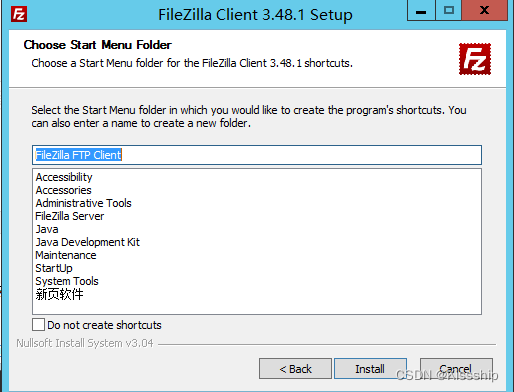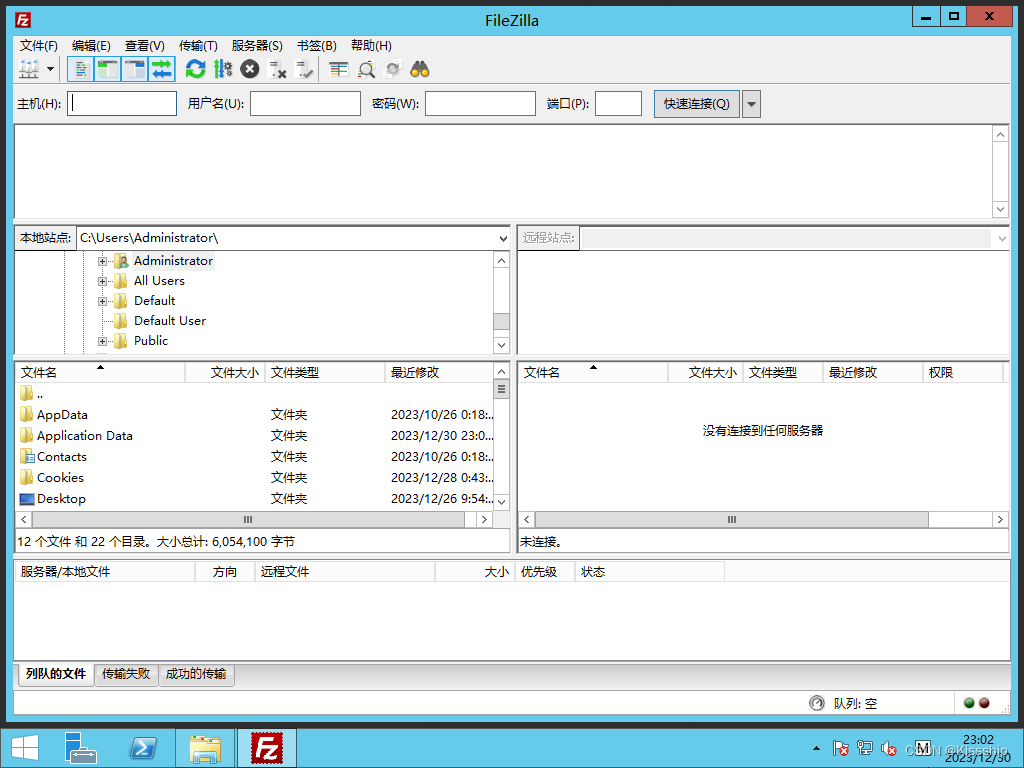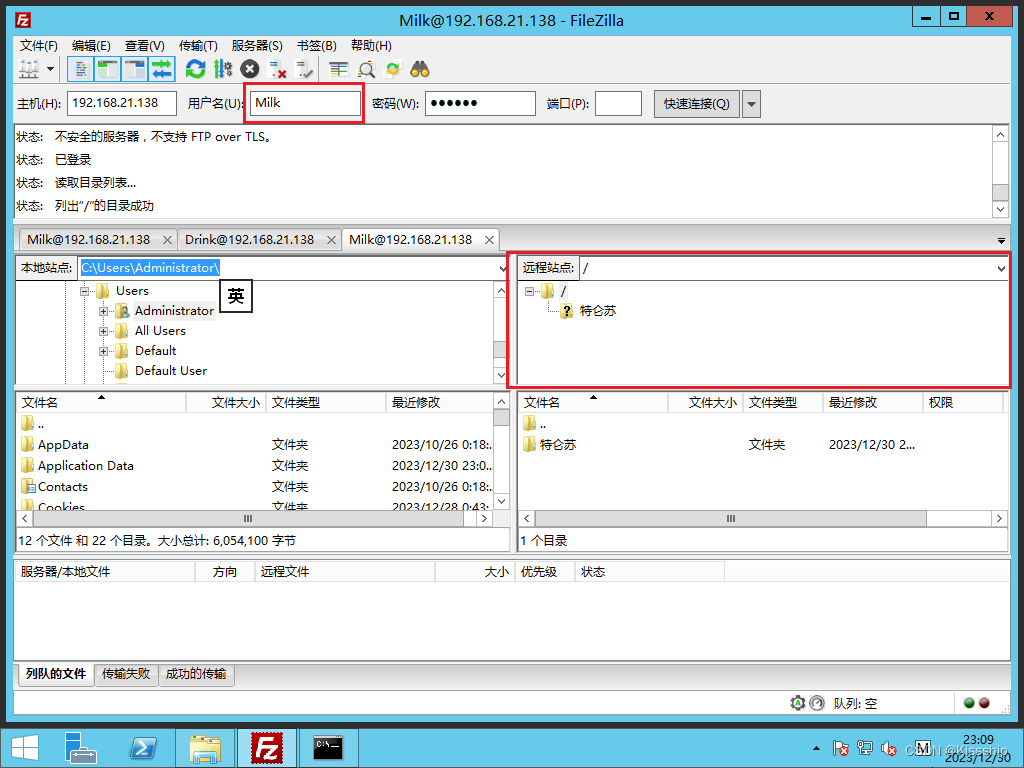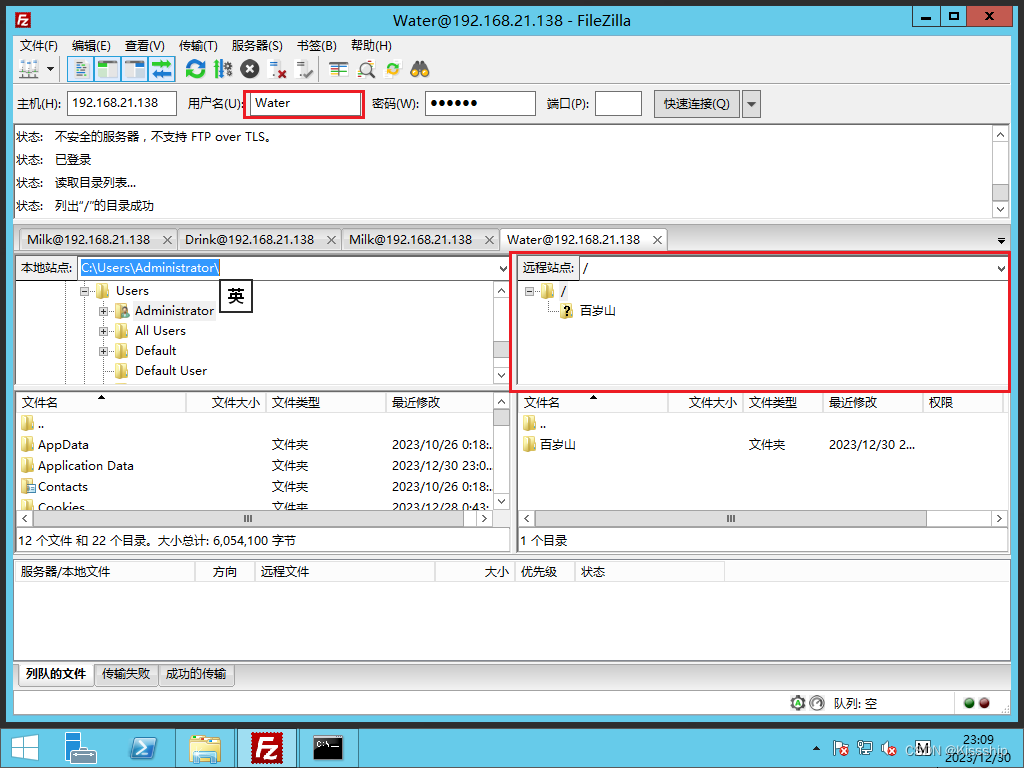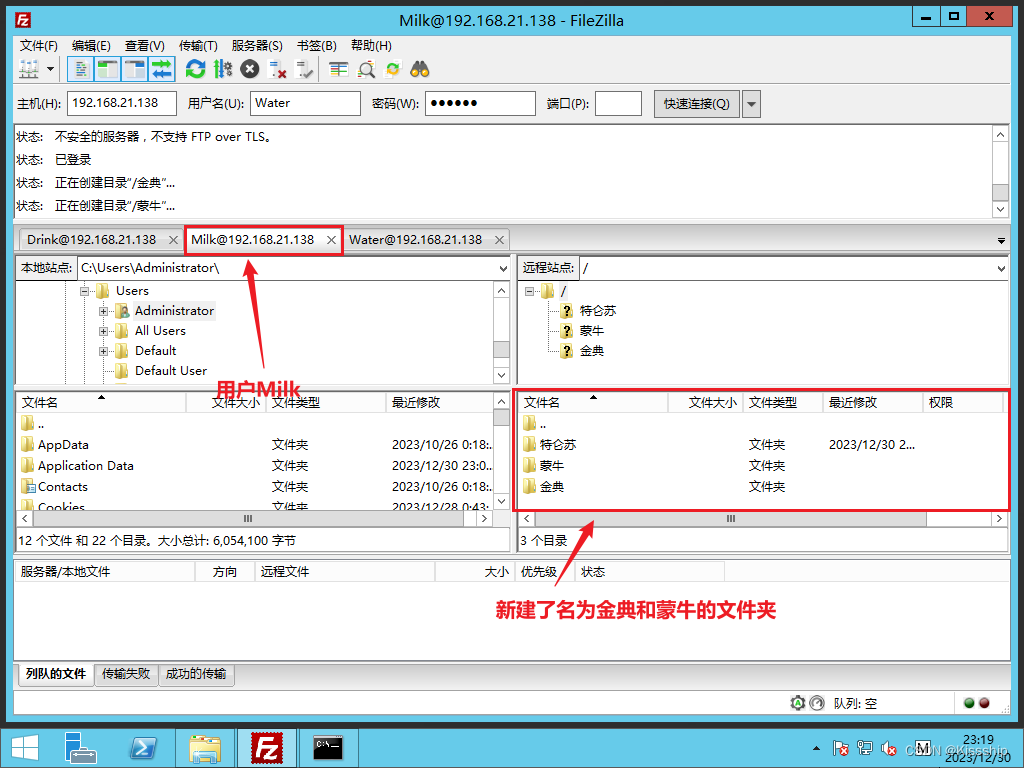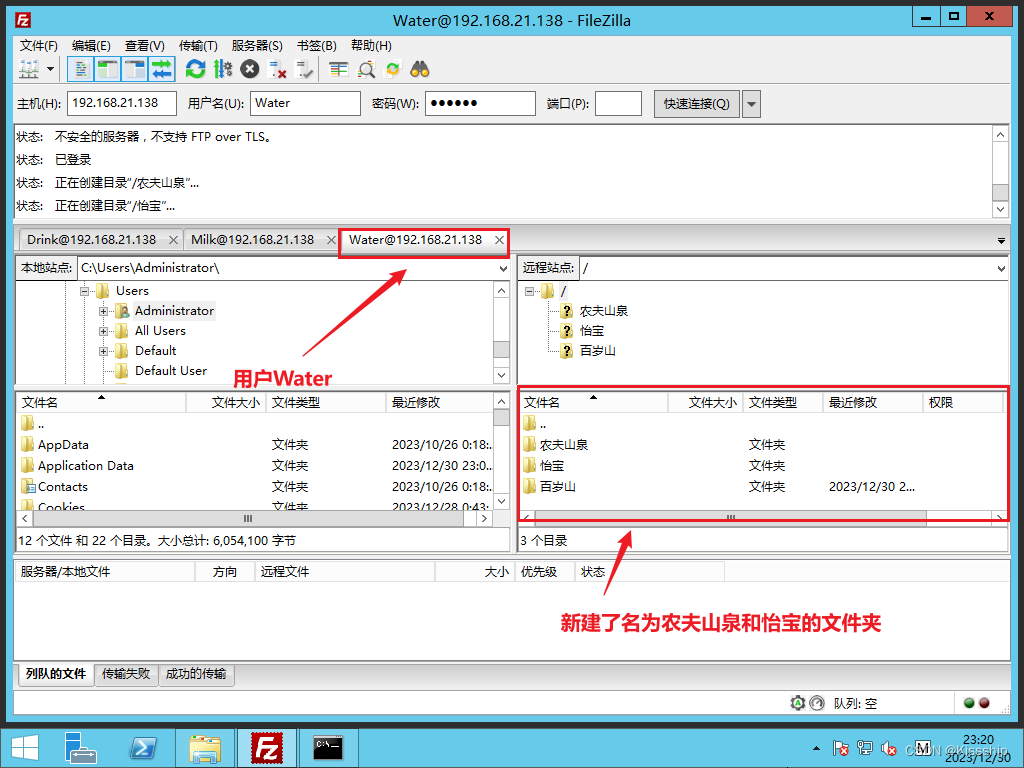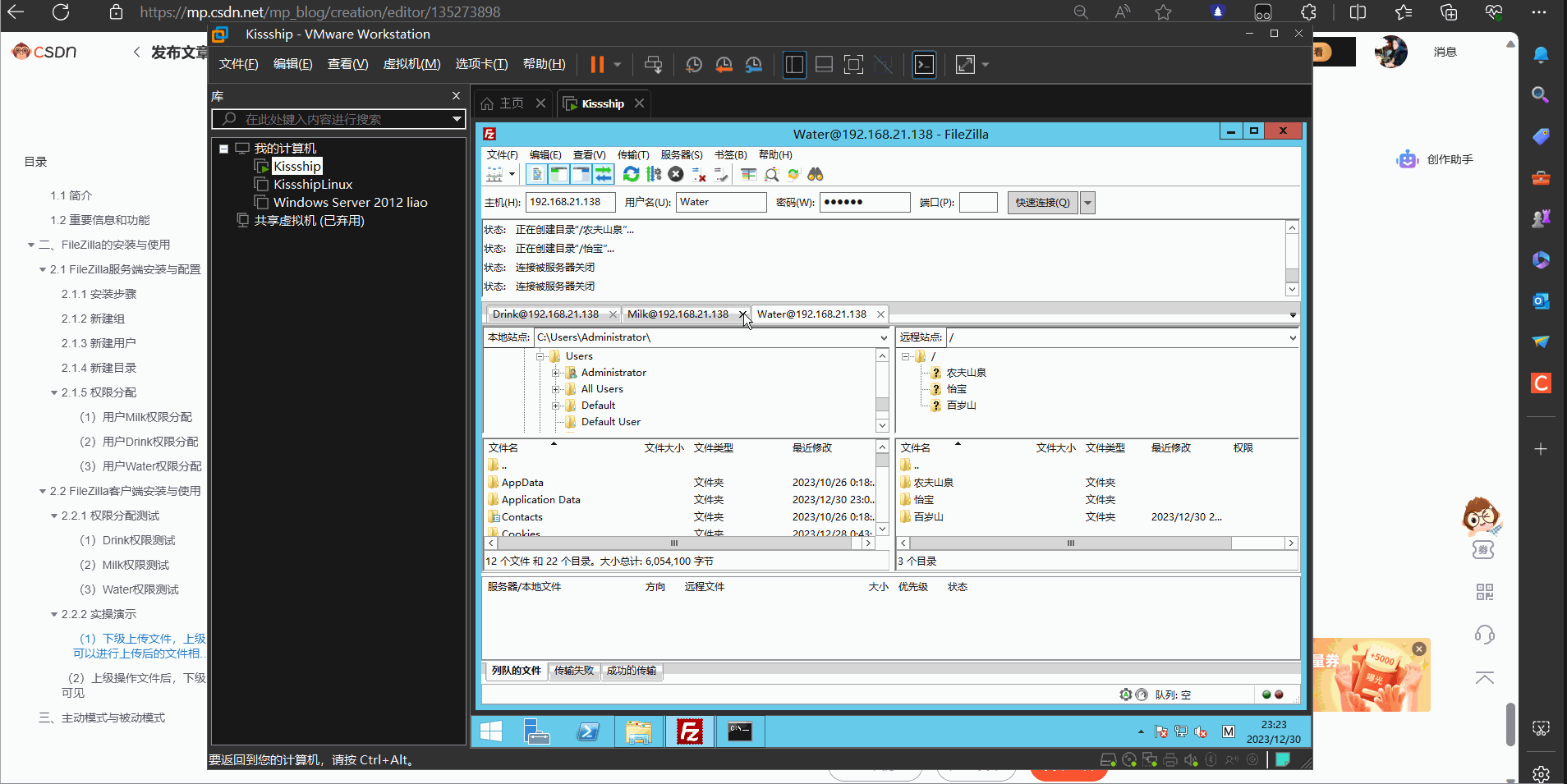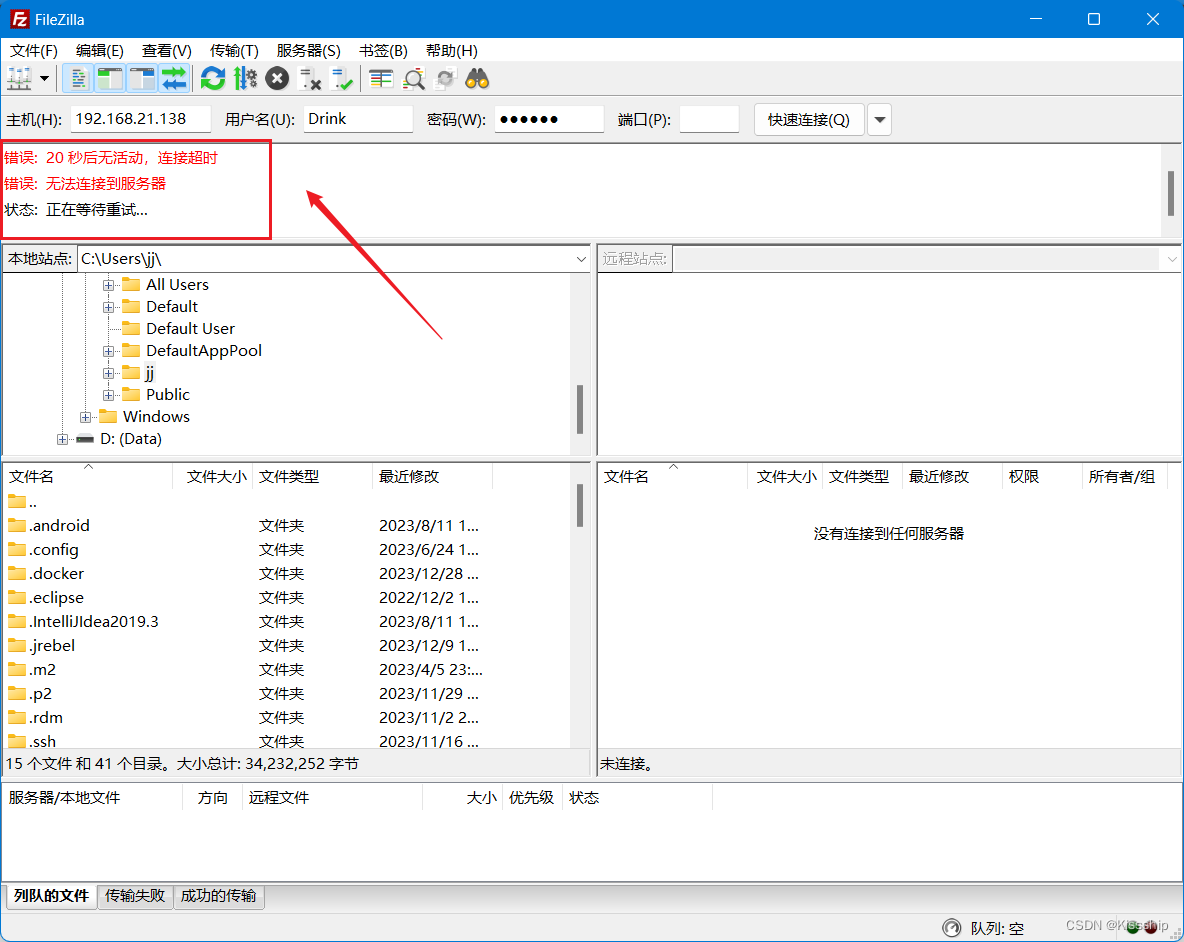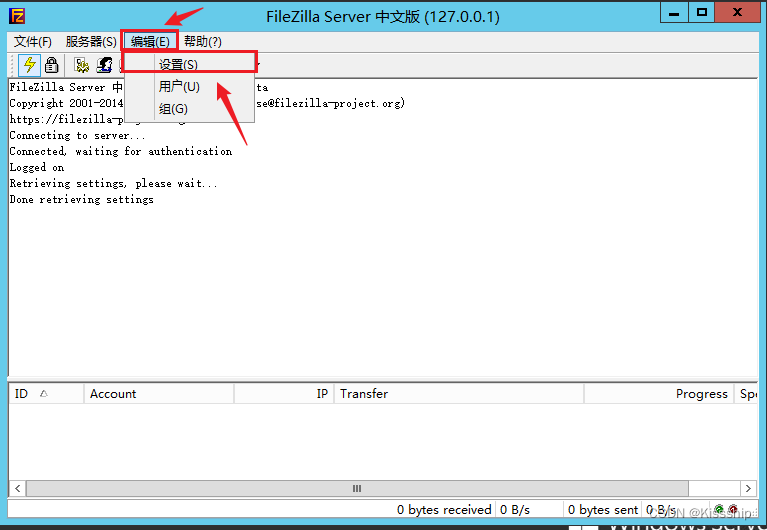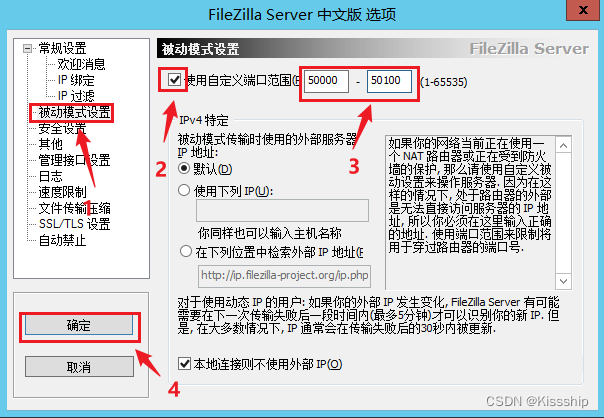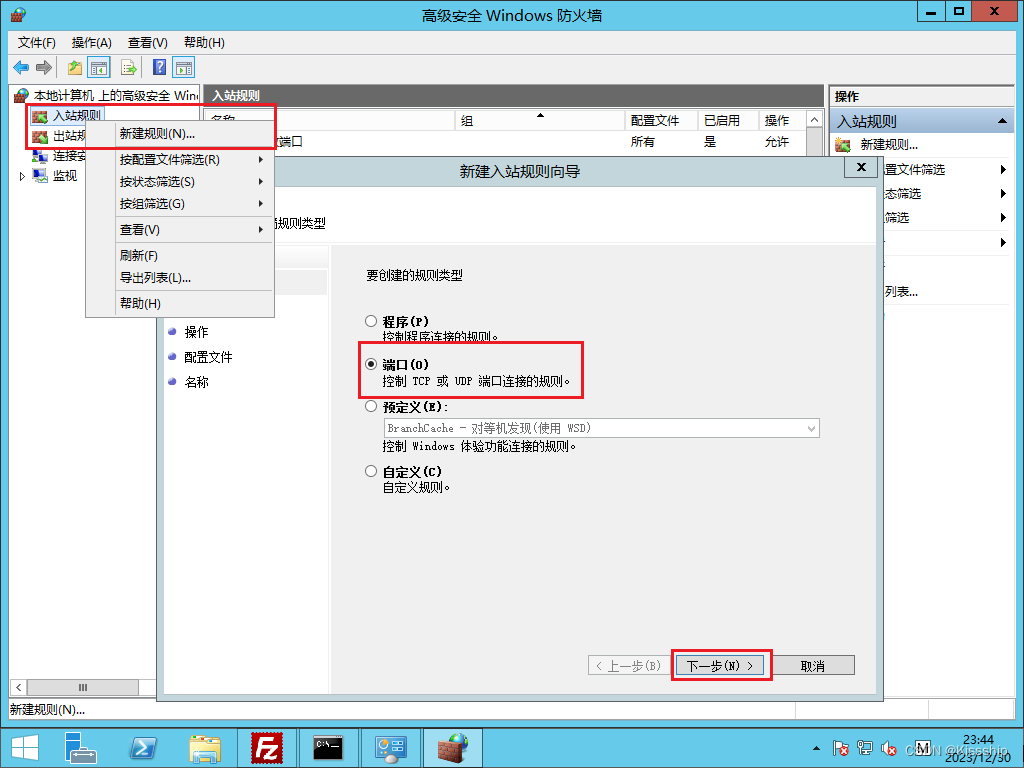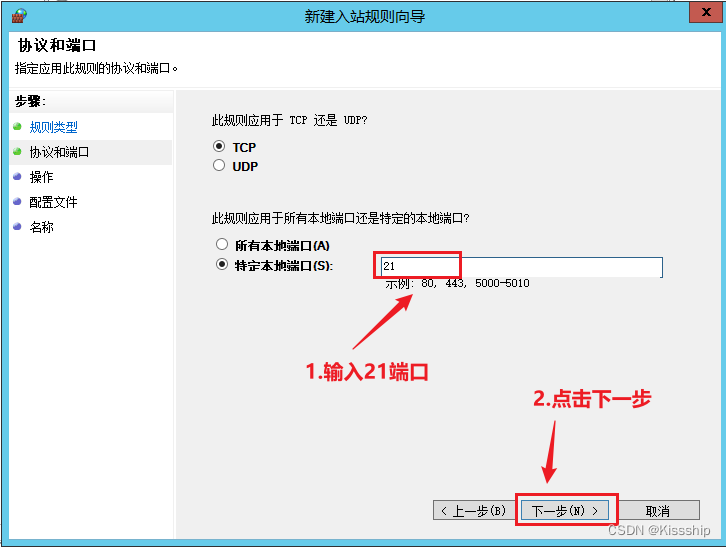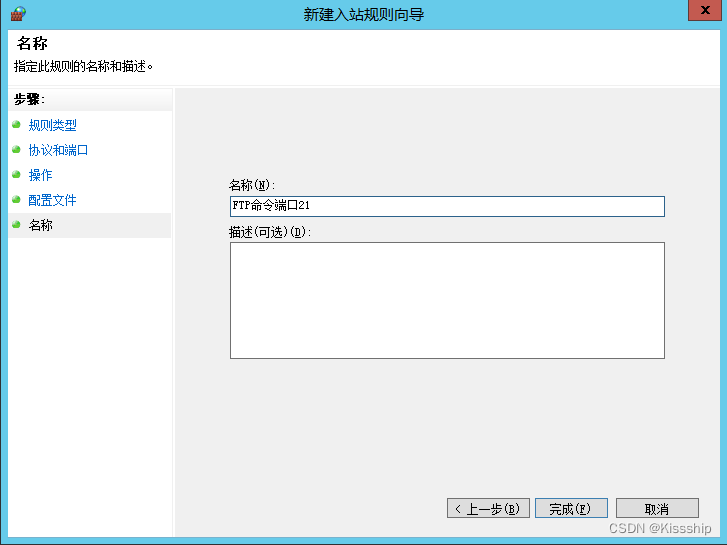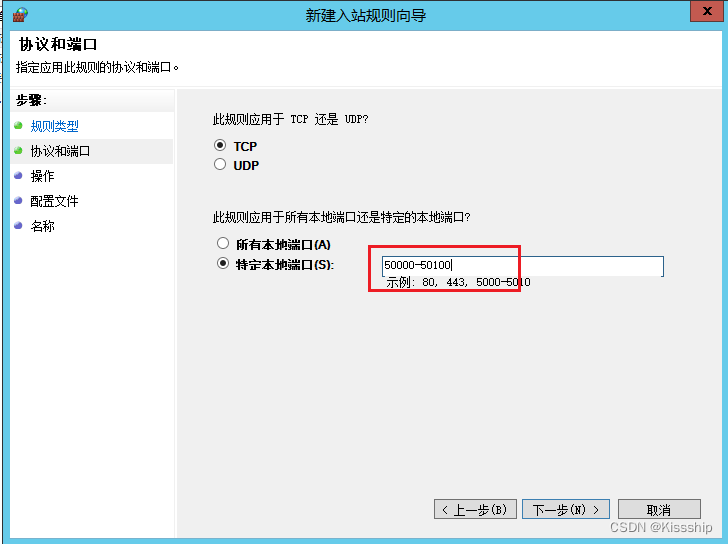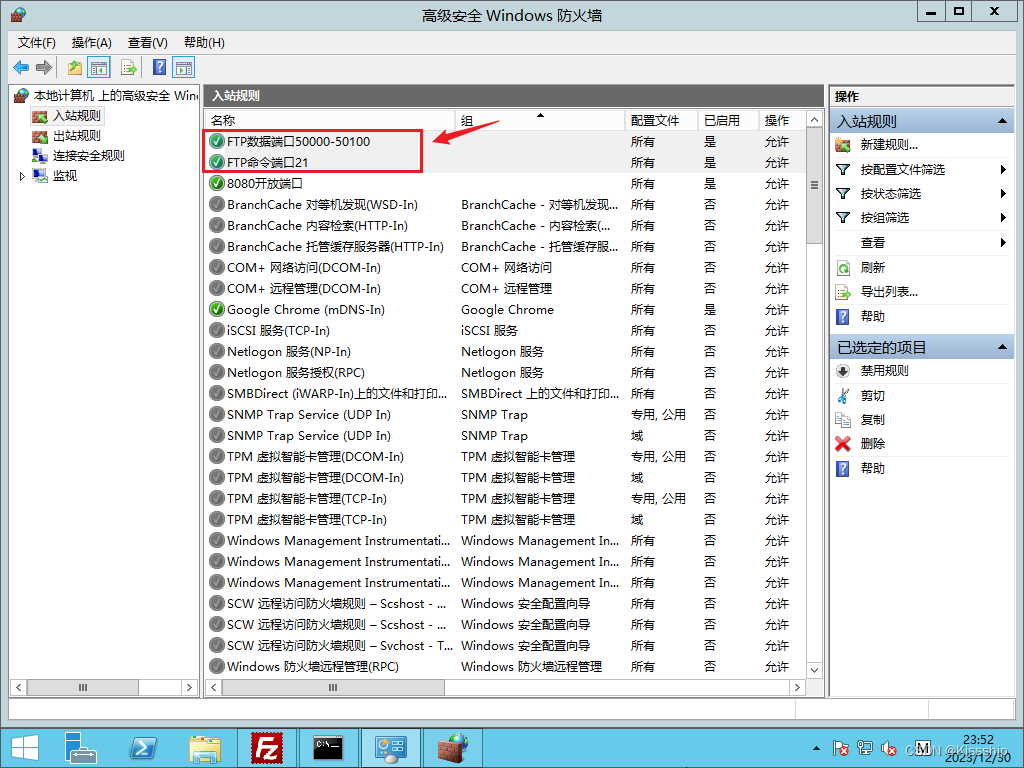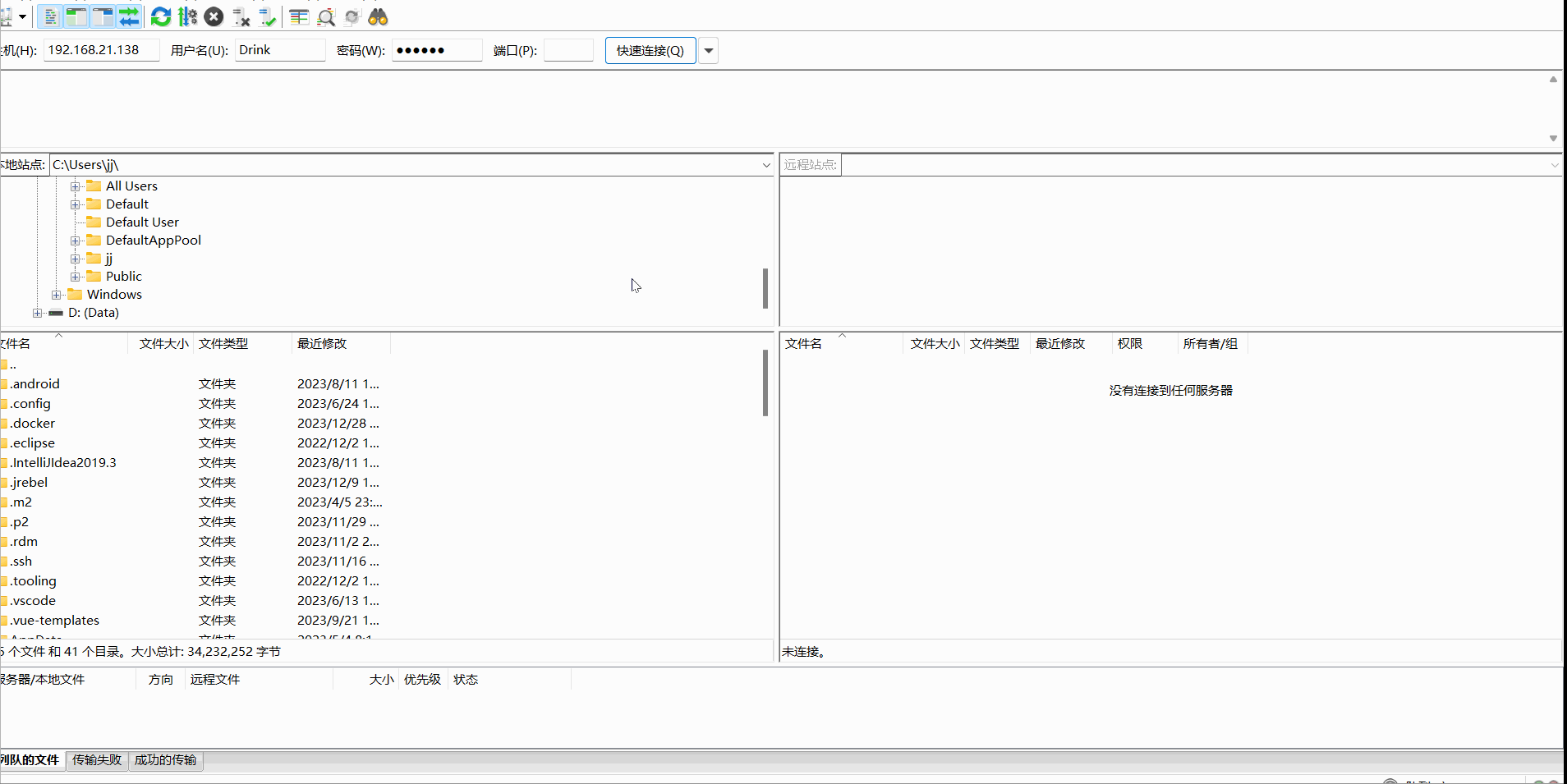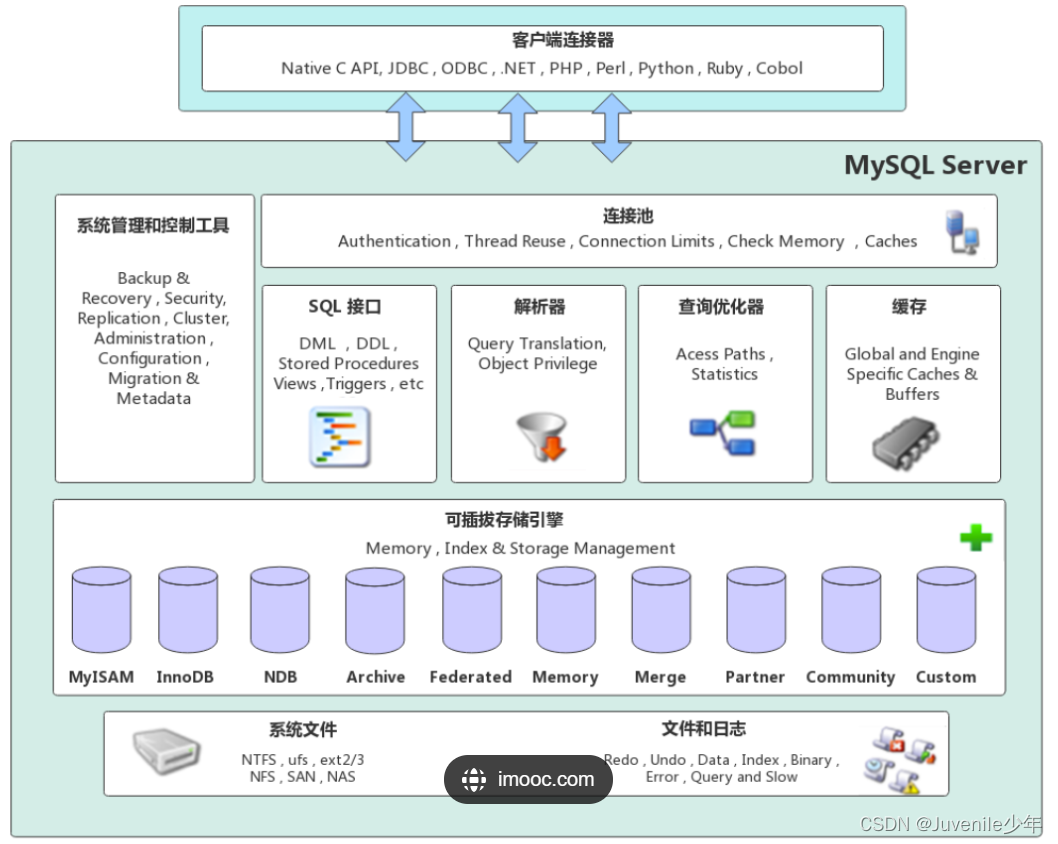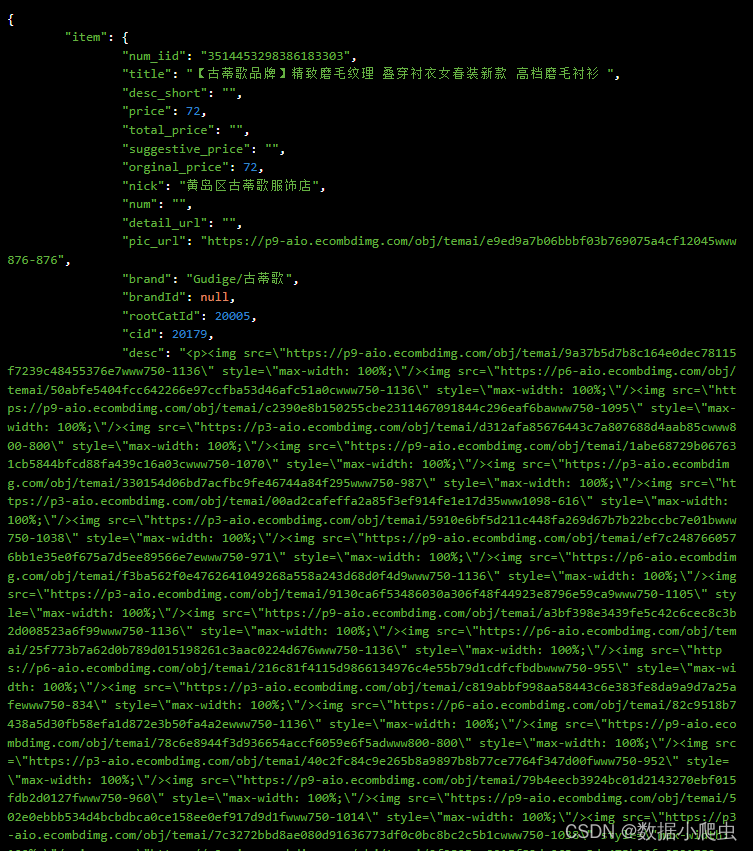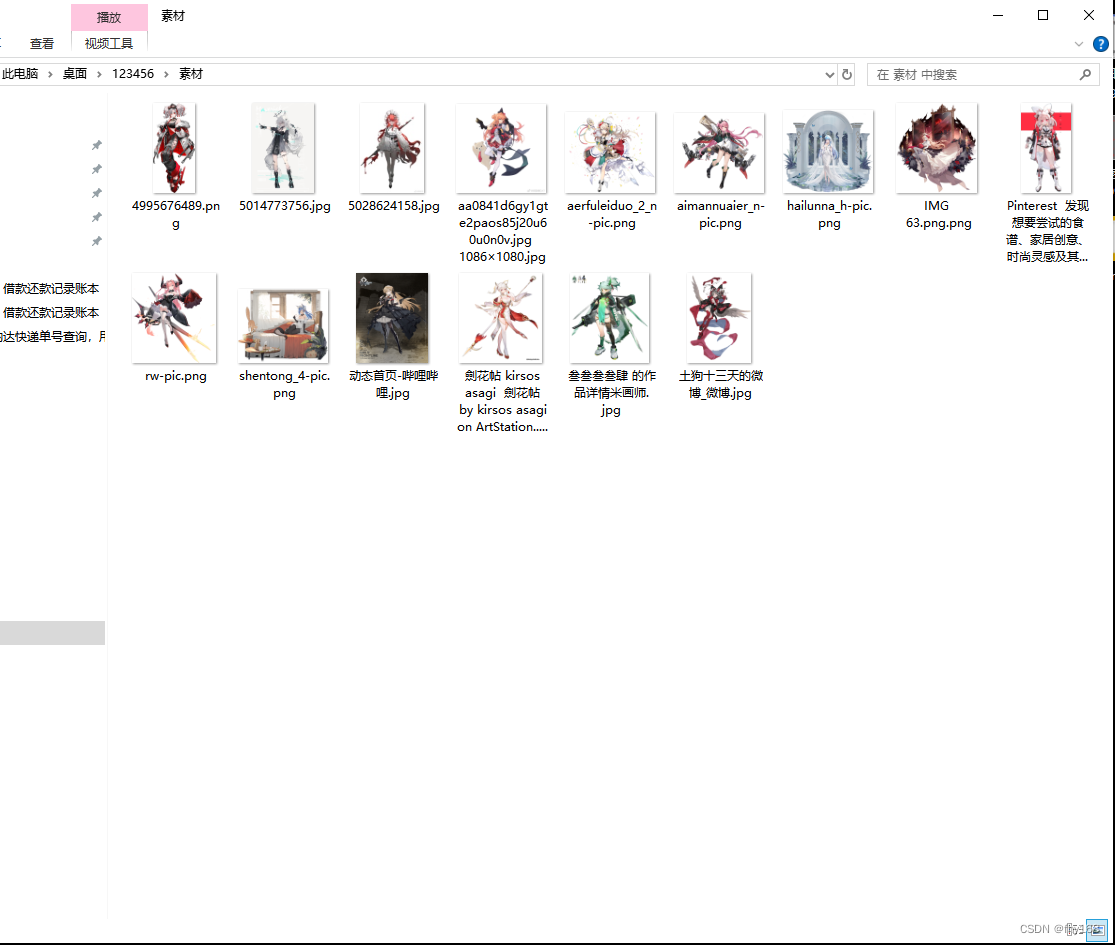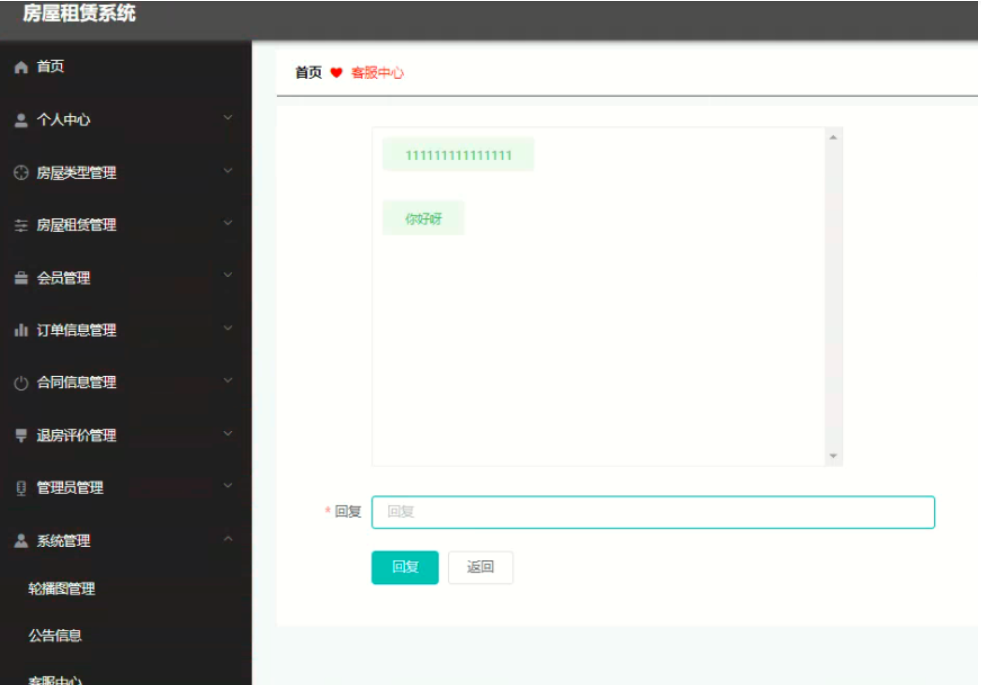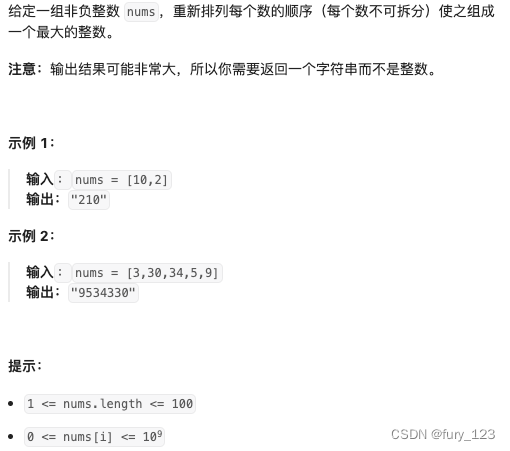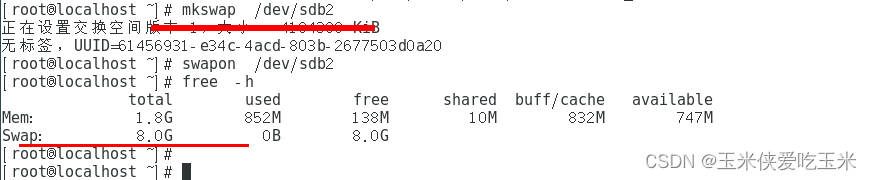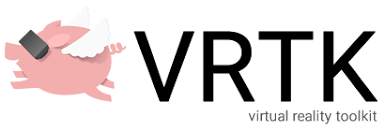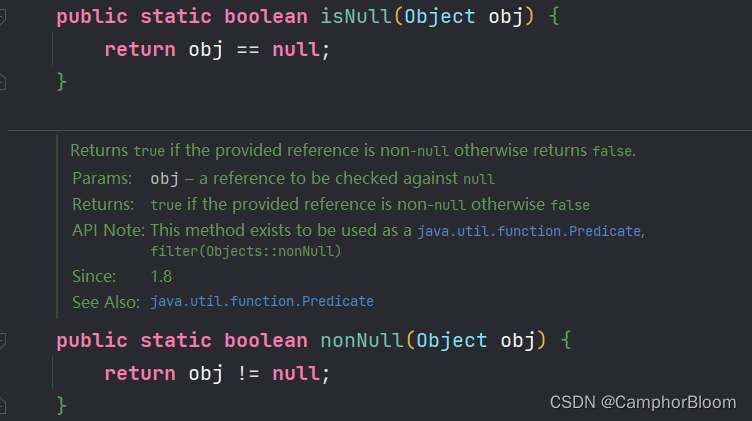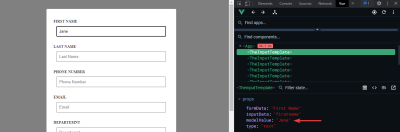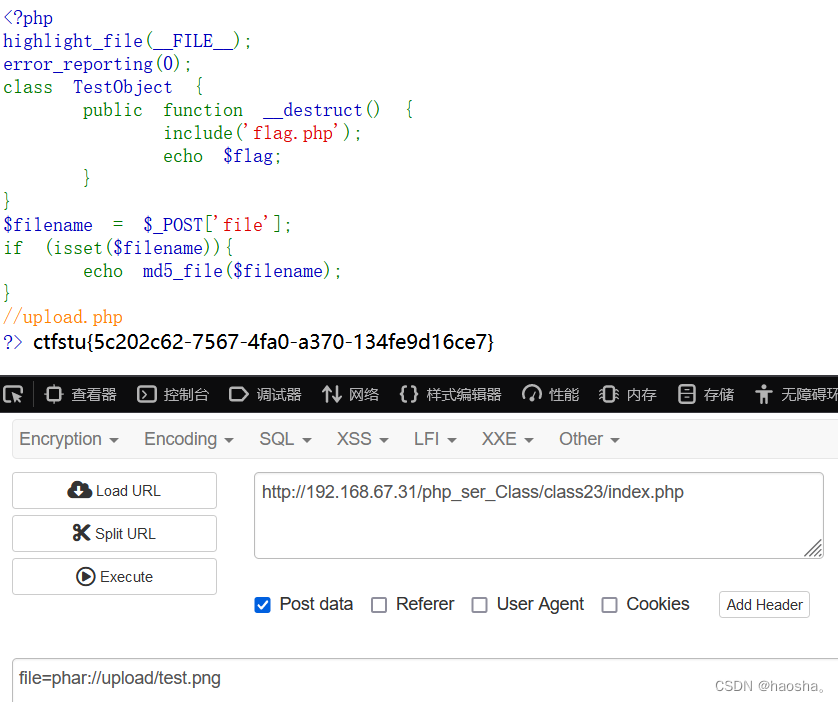目录
一、FileZilla介绍
1.1 简介
1.2 重要信息和功能
二、FileZilla的安装与使用
2.1 FileZilla服务端安装与配置
2.1.1 安装步骤
2.1.2 新建组
2.1.3 新建用户
2.1.4 新建目录
2.1.5 权限分配
(1)用户Milk权限分配
(2)用户Drink权限分配
2.2 FileZilla客户端安装与使用
2.2.1 权限分配测试
(1)Drink权限测试
(2)Milk权限测试
(3)Water权限测试
2.2.2 上下级权限实操演示
2.2.3 外部访问服务器设置
(1)防火墙设置前外部访问结果
(2)防火墙与被动模式设置步骤
①被动模式设置
②防火墙设置
(3)防火墙设置后外部访问结果
三、主动模式与被动模式
3.1 主动模式
3.2 被动模式
3.3 主动模式与被动模式的区别
一、FileZilla介绍
1.1 简介
FileZilla 是一个开源的跨平台FTP(文件传输协议)、SFTP(SSH文件传输协议)、和 FTPS(FTP安全传输协议)客户端,允许用户在客户端和服务器之间传输文件。
1.2 重要信息和功能
跨平台性: FileZilla 可在多种操作系统上运行,包括 Windows、Mac 和 Linux,因此用户可以在不同的平台上使用相同的界面和功能。
图形用户界面(GUI): 它提供了直观的用户界面,使用户能够轻松地连接到FTP服务器、浏览文件夹、上传和下载文件。
支持多种协议: FileZilla 支持多种文件传输协议,包括 FTP、SFTP 和 FTPS。这意味着可以通过安全的连接(如SFTP和FTPS)传输文件,保护数据的安全性。
文件管理: 用户可以通过 FileZilla 轻松地进行文件和文件夹的管理。它支持文件和文件夹的复制、移动、删除、重命名等操作。
队列支持: FileZilla 具有队列支持功能,允许用户管理文件传输任务的排队顺序,以便按照设定的顺序执行。
站点管理器: 它提供了一个站点管理器,可以保存和管理连接到不同服务器的配置,包括主机名、端口、用户名、密码等信息,使连接到常用服务器更加方便。
速度和性能: FileZilla 在文件传输方面通常表现出色,能够实现相对较快的传输速度,具有良好的性能。
开源和免费: FileZilla 是免费的开源软件,用户可以自由下载、使用和分发它。
FileZilla 是一个功能丰富且易于使用的FTP客户端,适合需要经常进行文件传输的用户,无论是个人用户还是企业用户。它为用户提供了方便快捷的方式来管理文件,并在传输文件时提供安全性和可靠性。
二、FileZilla的安装与使用
首先我们需要到官网进行FileZilla的安装包下载,官网如下:
下载 - FileZilla中文网![]() https://www.filezilla.cn/download
https://www.filezilla.cn/download
2.1 FileZilla服务端安装与配置
2.1.1 安装步骤
下载好安装包之后,通过文件夹分享的方式把本机的安装包分享到虚拟机上,如下:
然后点击FileZilla服务端(黄黑图标)进行傻瓜式安装(一直点到底),如下:
等待安装完之后,虚拟机界面会自行弹出连接服务器的窗口,我们需要进行密码设置,如下:
设置密码完成后,界面如下:
2.1.2 新建组
步骤如下:
打开FileZilla服务端——>点击设置——>点击组:
点击添加——>输入要添加的用户组名称——>确定:
这里我们就新建组成功了,接下来就是新建用户。
2.1.3 新建用户
点击编辑——>点击用户:
点击添加——>输入添加的用户账户名称——>选择所属组——>确定:
这里我们新建三个用户,并且在新建完后分别设置密码,这里给大家演示Drink的密码设置(后面两个密码设置就是重复的动作),如下:
最后点击确定即可。
2.1.4 新建目录
新建目录概要:
新建一个主文件夹FTP_FileZilla,然后在主文件夹下建立两个子文件夹,分别名为Milk和Water,之后再在Milk文件夹下新建一个名为特仑苏的文件夹。同理,在Water文件夹下再建立一个名为百岁山的文件夹。
为什么要像以上这样建文件夹(效果前瞻)?
因为我们的预估效果是,不同的用户所看到的目录我是不同的(即权限设置),现有三个用户,Drink、Water和Milk。用户Drink所有文件夹都能看到(即赋所有权限),用户Milk跟用户Water分别只能看到子文件夹Milk和Water里的文件,并且不能互相访问。
新建目录后结果图:
2.1.5 权限分配
(1)用户Milk权限分配
那么要实现我们的预估效果,该如何做呢?具体步骤如下:
点击其中还一个用户——>点击Shared folders——>添加:
选择与权限所匹配的文件夹进行添加并确定:
赋予该用户对于所添加的文件夹的权限:
将所添加的文件夹设为该用户的主目录:
然后最后点击确定即可。
(2)用户Drink权限分配
步骤跟前者相同,只是添加的文件夹不同,根据权限分配不同的目录文件夹(因为Drink的权限是你能看到主文件夹下所有内容的,所以选的就是主文件夹),如下:
(3)用户Water权限分配
见(1)Milk权限分配,添加文件夹的时候将Milk文件夹改成Water文件夹即可。
到这里三个新建用户的权限就设置完毕了,接下来进行FileZilla客户端的安装。
2.2 FileZilla客户端安装与使用
点击FileZilla服务端(红白图标)因为是在虚拟机里运行,所以进行傻瓜式安装即可(一直点到底),如下:
安装好后的用户端界面如下:
2.2.1 权限分配测试
(1)Drink权限测试
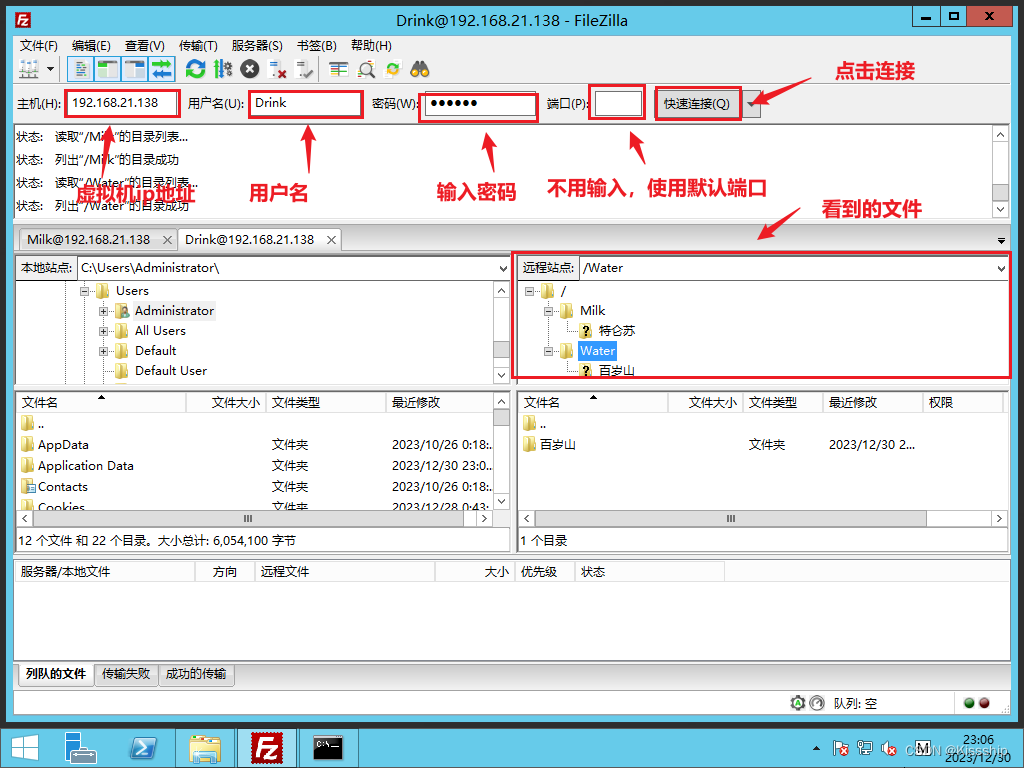
(2)Milk权限测试
(3)Water权限测试
2.2.2 上下级权限实操演示
场景:
在正常的企业中,被管理者通常需要上传文件来完成管理者所分配的任务,管理层可进行审核(合格即保留,不合格即直接删除)。即:下级上传文件,上级可见并且可以进行上传后的文件相关操作
操作思路:
分别以Milk用户和Water用户的身份进行上传文件(新建文件夹),新建完之后上级可见,并且可进行删除操作。
实操如下:
用户Milk上传文件:
用户Water上传文件:
此时切换到用户Drink下,看看是否可见,是否可以进行删除,并且在删除后,用户Milk和用户Water是否还能看到新上传的文件,如下:
- 可以看到,上级Drink可以看到两个下级上传后的文件,并且在Milk文件夹中删除了蒙牛,在Water文件中删除了农夫山泉。
- 然后分别登录两个下级用户查看时,被Drink用户删除的文件夹此时已经不存在了。
2.2.3 外部访问服务器设置
注:
因为搭建服务器是给别人进行操作的,也就是此时我们还是在虚拟机内部进行访问,如果要在主机(外部环境)访问此时是不行的(由于防火墙的原因)。
(1)防火墙设置前外部访问结果
主机访问服务器结果如下:
(2)防火墙与被动模式设置步骤
①被动模式设置
打开FileZilla服务端点击编辑进行设置:
按照以下操作进行设置:
②防火墙设置
21端口设置:
然后连续点击两次下一步,最后设置规则名称点击完成即可,如下:
FileZilla服务端端口设置:
然后设置规则描述即可。规则新建完成后如下:
(3)防火墙设置后外部访问结果
三、主动模式与被动模式
3.1 主动模式
- 主动模式是传统的 FTP 数据传输模式。
- 在主动模式下,客户端会建立一个控制连接(默认端口为21)与服务器进行通信。
- 当需要进行数据传输时,客户端会随机选择一个端口号(通常大于1024)并告诉服务器。
- 服务器在此端口上主动建立数据连接,以进行文件的传输。这种模式在防火墙和网络环境较简单的情况下运作良好。
3.2 被动模式
- 被动模式是一种更为普遍和广泛支持的 FTP 数据传输模式。
- 在被动模式下,客户端建立一个控制连接(默认端口为21),与服务器进行通信。
- 当需要进行数据传输时,客户端发送 PASV 命令给服务器,请求一个端口号来建立数据连接。
- 服务器为了响应客户端的请求,随机选择一个端口号(通常大于1024),然后告诉客户端,客户端在被动模式下会连接到这个端口上进行数据传输。
3.3 主动模式与被动模式的区别
主动模式和被动模式的区别在于:
- 在主动模式下,客户端主动连接服务器,而服务器被动接受连接;主动模式通常不容易穿越防火墙,更加适用于具有完整的Internet连接和TCP/IP协议支持的环境。
- 而在被动模式下,服务器主动连接客户端,而客户端被动接受连接。被动模式更加适用于网络被限制或由于防火墙而难以完成主动连接的环境。
今天给大家分享了【FileZilla的安装与使用(主动与被动模式详解,以及如何利用FileZilla搭建FTP服务器并且进行访问)】,后续博主会努力更新,谢谢大家!!!